Cómo copia de seguridad iPhone datos antes de actualizar a iOS 7
Si usted está planeando actualizar su iPhone, iPod touch o iPad a la última iOS 7, mejor backup de tus datos antes de hacerlo. Actualizar tu dispositivo a iOS 7 restaurar tu iPhone, iPad o iPod touch ajustes a los valores predeterminados de fábrica y borrar todos los datos como contactos, mensajes, notas, fotos, videos, calendarios, registros de llamadas, correo de voz, etc.. Este artículo va a compartirte tres maneras de copia de seguridad de los datos de tu iPhone antes de actualizar a iOS 7 en detalle.
Parte 1: Backup sus datos iPhone con iCloud antes de iOS 7 actualizar
Parte 2: Espalda tus datos del iPhone a través de iTunes antes de actualizar a iOS 7
Parte 1: Backup sus datos iPhone con iCloud antes de iOS 7 actualizar
En primer lugar, vamos a ver cómo usar iCloud para copia de seguridad de todos los datos de tu iPhone en pasos.
Paso 1. Mantenga su iPhone y vaya a ajustes > iCloud.
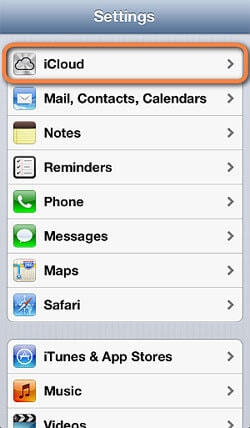
Paso 2. Después de ejecutar el iCloud, toque almacenamiento y Backup en la parte inferior de la pantalla de tu iPhone.
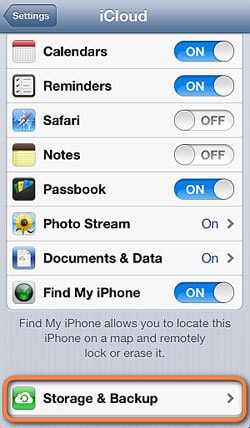
Paso 3. Ahora, haga clic ahora copia de seguridad en la parte inferior, y sólo tiene que esperar un momento hasta que finalice la copia de seguridad de datos.
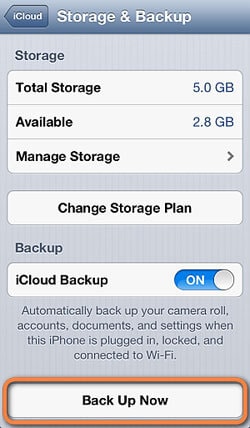
Parte 2: Espalda tus datos del iPhone a través de iTunes antes de actualizar a iOS 7
Si no tienes una cuenta de iCloud, usted puede también copia de seguridad de tus datos del iPhone a través de iTunes. Es un pedazo de pastel si siempre utilizas iTunes como gestor de datos de iPhone, pero todavía hay un caliente Recuerde: para evitar la sincronización automática de tu iPhone, iPad o iPod touch mediante iTunes, puede mantener las teclas Shift y Ctrl presionadas al iniciar iTunes, que puede evitar que tu iPhone se sincronizan automáticamente.
Después de lanzar iTunes y conectar tu iPhone, haga clic derecho en nombre de tu iPhone y seleccione copia de seguridad. Espere hasta que termine la copia de seguridad.
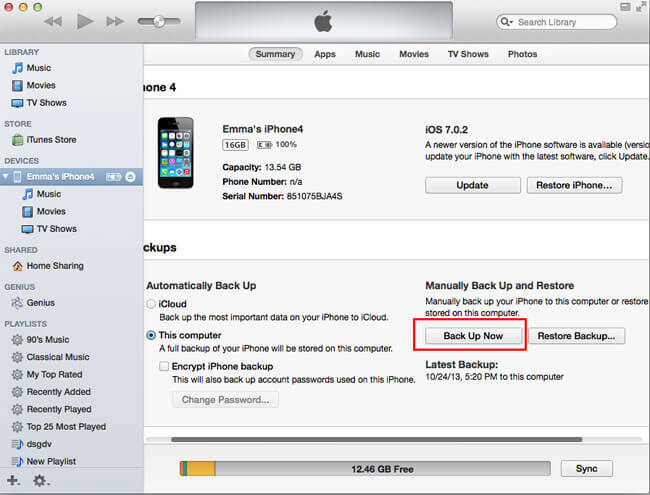
Parte 3: Usando una herramienta de 3rd-party para copia de seguridad de los datos de tu iPhone antes de actualizar de iOS 7
Si no desea utilizar de cualquier manera arriba, puede usar esta tercera manera: utilizar un iPhone datos backup programa - Wondershare Dr.Fone para iOS (iPhone Data Recovery for Mac) o Wondershare Dr.Fone para iOS (iPhone Data Recovery para Windows). Ambos programas le permiten escanear su iPhone directamente y exportar los datos al ordenador, y están disponibles con 6s(Plus) de iPhone, iPhone 6(Plus) iPhone 5s, iPhone 4S, iPhone 4 y iPhone 3GS.
Ventajas: Usted puede ver y selectivamente lo que backup de tu iPhone a la computadora como mensajes, contactos, fotos, notas, etc., que se puede hacer con iCloud y iTunes.
En primer lugar, descargue la versión de Wondershare Dr.Fone para iOS gratis a continuación.
Paso 1. Ejecute el programa y conecta tu iPhone
Ahora, vamos a caminar a través de la guía de cómo a los datos de copia de seguridad del iPhone antes de actualizar a iOS 7 con Wondershare Dr.Fone para iOS (Windows). Trabajar con la versión para Mac es realmente el mismo.
Ejecute Wondershare Dr.Fone para iOS (Windows) en su computadora después de descargar e instalarlo y luego conseguir tu iPhone conectado mediante un cable USB. Si usas iPhone 4S o iPhone 5, la ventana del programa será como sigue:

Si se conectan un iPhone 4 o iPhone 3GS, la ventana será como este:

Paso 2. Exploración de tu iPhone para encontrar datos sobre él
Para iPhone 4S y iPhone 5, usted puede directamente hacer clic iniciar escaneo en la ventana de arriba para empezar a escanearlo.
Para el iPhone 4 y iPhone 3GS, es un poco diferente. Necesita entrar en modo de exploración de tu iPhone para escanearla. Sólo tienes que seguir lo siguiente:
- Haga clic en el botón de inicio en la ventana del programa.
- Inmediatamente, mantener el poder y los botones de Home en tu iPhone pulsada al mismo tiempo durante exactamente 10 segundos.
- Después de eso, libere el botón Power y sigue pulsando el botón Home durante 15 segundos, hasta que dicen que has introducido con éxito el modo de exploración. Entonces el programa empezará a tu iPhone más tarde.

Paso 3. Vista previa y los datos del iPhone
Cuando la exploración termina, todos los datos encontrados tu iPhone serán categorizados y aparece delante de usted. Puede hacer clic en cada uno de ellos para comprobar que desea copia de seguridad y que no. Marque los que desee y haga clic en recuperar. Ahora usted puede guardarlos en su ordenador con un solo clic.

Artículos relacionados
¿Preguntas relacionadas con el producto? Hablar directamente con nuestro equipo de soporte >>



